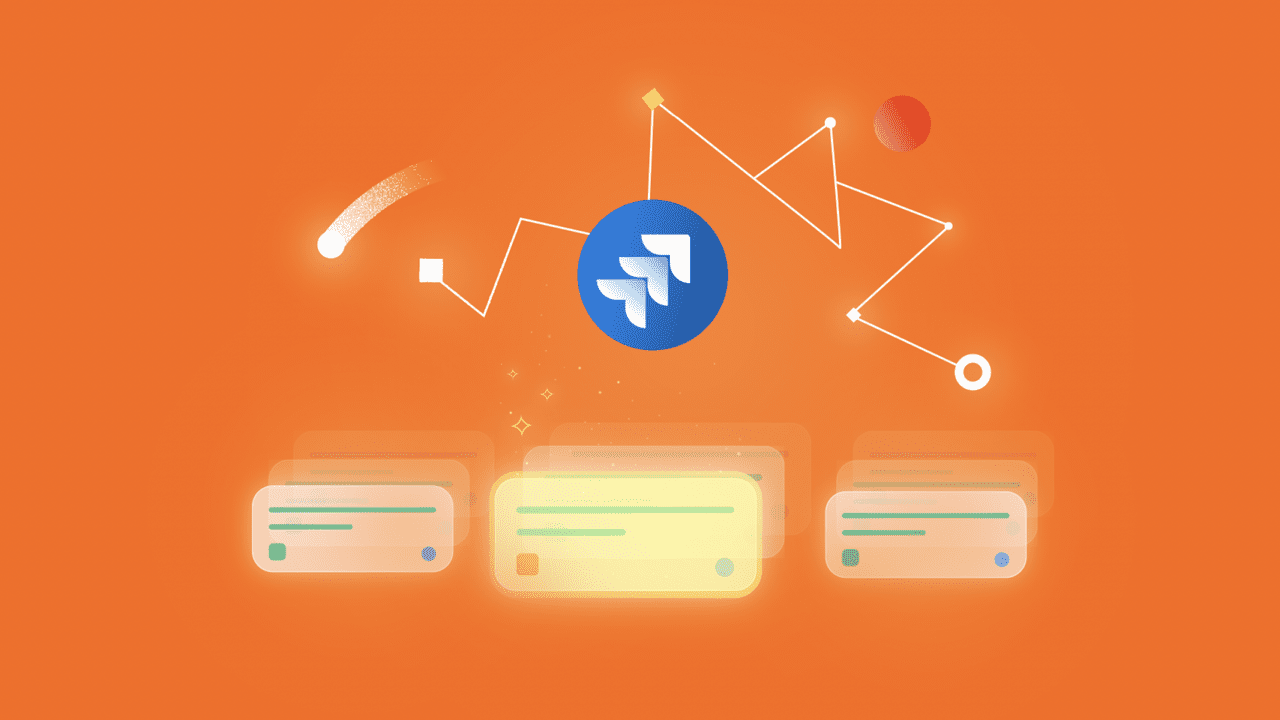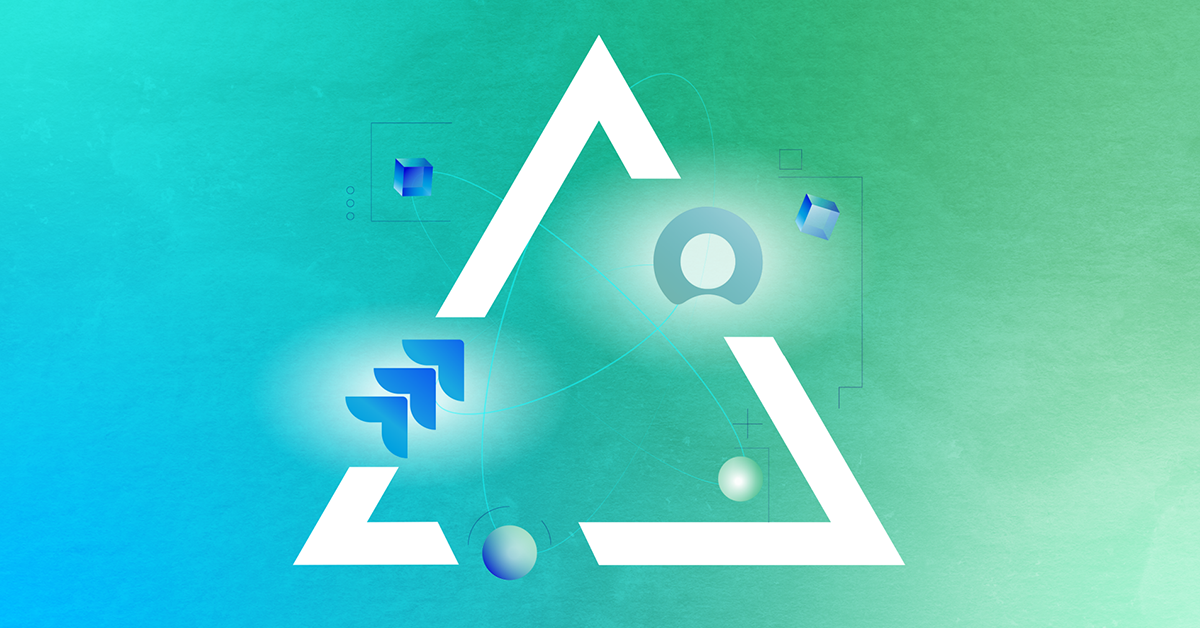Jira est l’un des outils de gestion de tâches les plus puissants du secteur. Et c’est l’une des raisons pour laquelle les développeurs l’apprécient.
C’est pourquoi il est naturel que de nombreuses équipes utilisent Jira pour suivre des projets grâce à cette méthodologie de développement Agile.
En effet, Jira convient parfaitement aux équipes qui utilisent Scrum.
Dans ce guide, nous allons voir comment utiliser Jira pour Scrum. Et la raison pour laquelle Jira est particulièrement adapté au cadre du processus Scrum.
Vue d’ensemble
- Alors, qu’est-ce que Scrum (dans Jira) ?
- Jira Scrum et Kanban
- Création d’un projet Jira Scrum
- Comment créer un tableau Scrum dans Jira
- Créer un sprint dans Jira
- De la réunion de planification du sprint au début du sprint
- Comment être sûr d’avoir la permission de démarrer le sprint
- Rapports Jira pour Scrum
- Terminer le sprint dans Jira
- Applications Jira pour Scrum
Alors, qu’est-ce que Scrum (dans Jira) ?
Scrum est un framework populaire pour la mise en œuvre du développement logiciel Agile.
Dans Scrum, l’équipe développe le produit en une série de sprints itératifs. Cela signifie que les mises à jour sont expédiées sur une base cohérente et planifiée.
Plus généralement, l’équipe cherche à s’auto-organiser, à tirer des expériences et à considérer et évaluer les succès et les échecs.
Jira Software fournit dès le départ des outils qui facilitent le suivi et la planification des tâches, ainsi que le suivi des progrès. De plus, il a été largement conçu pour Agile et pour Scrum. Cela signifie que Jira et Scrum vont de pair, tout comme un bon plat et un bon vin.
Jira Scrum et Kanban
Bien sûr, le fait d’adopter une approche Agile de la gestion de projet ne signifie pas nécessairement que vous opterez pour Scrum.
Une alternative est Kanban.
Alors que Scrum donne la priorité à l’amélioration itérative, le framework de Kanban est davantage axé sur la visualisation des flux de travail afin de maximiser l’efficacité. Et pour terminer les projets le plus rapidement possible. Vous pouvez obtenir des conseils sur Kanban et Scrum d’Atlassian ici.
Alors, lequel est fait pour vous ?
Si vous travaillez sur un grand projet pouvant être abordé de manière itérative, Scrum est peut-être parfait.
D’un autre côté, pour des projets plus simples ou pour des processus nécessitant un flux de travail continu à moyen et long terme, Kanban peut s’avérer plus adapté.
Quoi que vous choisissiez, Jira fournit des outils qui simplifient le processus. Mais pensez différemment. Et ne laissez pas vos processus rester prisonniers des outils que vous choisissez.
Création d’un projet Jira Scrum
Pour commencer, vous voudrez créer un projet Jira Scrum. Accédez à « Projects » (Projets) puis « Create project » (Créer un projet).

Ensuite, sélectionnez simplement le modèle de projet dans Jira « Scrum software development » (Développement de logiciels Scrum).
Avec l’écran suivant, appuyez simplement sur « Select » (Sélectionner). Donnez ensuite un nom et une clé à votre projet. Et enfin, sélectionnez un chef de projet et cliquez sur Submit (Envoyer).
Avec cela en place, vous aurez un backlog vide (également appelé « product backlog » (backlog de produit). Et vous pouvez commencer à le renseigner avec des problèmes, en les classant dans l’une des catégories suivantes :
- Bogue
- Tâche
- Sous-tâche
- Histoire
- Epic
Comment créer un tableau Scrum dans Jira

Si vous le souhaitez, vous pouvez ajouter un nouveau tableau pour couvrir un ou plusieurs projets Scrum.
Pour créer un tableau Scrum, accédez à « View all boards » (Afficher tous les tableaux). Cliquez ensuite sur « Create board » (Créer un tableau). Ensuite, « Create a Scrum board » (Créer un tableau Scrum). Vous pouvez alors choisir si vous voulez :
- un tableau créé avec le nouveau projet de logiciel ;
- un conseil d’un projet existant ;
- un conseil à partir d’un filtre enregistré existant.

Vous pouvez également configurer votre tableau en cliquant sur « Board » (Tableau), puis sur « Configure » (configurer).
Les paramètres comprennent :
- General (Général), qui vous permet de changer le nom du tableau, des administrateurs associés et des filtres et projets qu’il couvre.
- Columns (Colonnes)
- Swimlanes (Couloir d’activité) (lignes du tableau utilisées pour regrouper les problèmes) – vous trouverez plus de détails sur la configuration des couloirs ici
- Card colours (Couleurs des cartes), Card layout (Mise en page des cartes) et Estimation (pour identifier le temps consacré au sprint)
Créer un sprint dans Jira
Bien sûr, l’un des éléments clés de Scrum dans Jira est l’exécution de sprints.
Il s’agit essentiellement d’itérations de projet d’une durée déterminée. Chacune d’elles s’accompagne d’un engagement à mener à bien une mise à jour itérative du produit (ou à compléter un travail).
Pour créer un sprint, accédez simplement au backlog et cliquez sur « Create Sprint » (Créer un sprint).

Vous pouvez ensuite vous mettre au travail avec votre première réunion de planification de sprint.
De la réunion de planification du sprint au début du sprint
Pour lancer un sprint, vous devez d’abord définir ses objectifs. Votre réunion de planification de sprint devrait alors vous permettre de définir des tâches, des bogues, des histoires et des epics.
Vous devez également hiérarchiser les tâches et leur allouer des estimations pour gérer la charge de travail globale.
Cela devrait vous donner une idée de ce qui devrait être traité dans le sprint actuel et de ce qui devrait être retenu jusqu’au prochain cycle.
Pour donner une idée de l’objectif, vous pouvez également nommer le sprint d’après un thème, un objectif ou une fonctionnalité de produit spécifique.
Une fois que vous avez ajouté au moins un problème au sprint, vous pouvez le lancer en cliquant sur le bouton « Start Sprint » (Démarrer le sprint). Ici, vous pourrez définir la durée et définir l’objectif du sprint (voir la capture d’écran).

Pour vous assurer d’avoir la permission de démarrer le sprint
L’un des problèmes que rencontrent souvent les utilisateurs est qu’ils ne disposent pas des autorisations nécessaires pour lancer le sprint.
Cela est dû au fait qu’ils doivent disposer du jeu d’autorisations « Manage sprint » (Gérer le sprint) sur les projets sélectionnés dans le filtre de tableau.
Si un projet est manquant ou si le filtre est trop complexe, il est possible que l’utilisateur ne puisse pas démarrer le sprint.
Le problème peut être résolu en veillant à ce que tous les schémas d’autorisation, même inutilisés, fournissent une autorisation « manage sprint » (gérer le sprint) à tous les groupes et utilisateurs prévus.
Pour vérifier les autorisations de projet, accédez à « Settings » (Paramètres) puis « Projects » (Projets), puis sélectionnez le projet approprié, accédez à « Permissions » (Autorisations) et recherchez « Manage sprints » (Gérer les sprints).
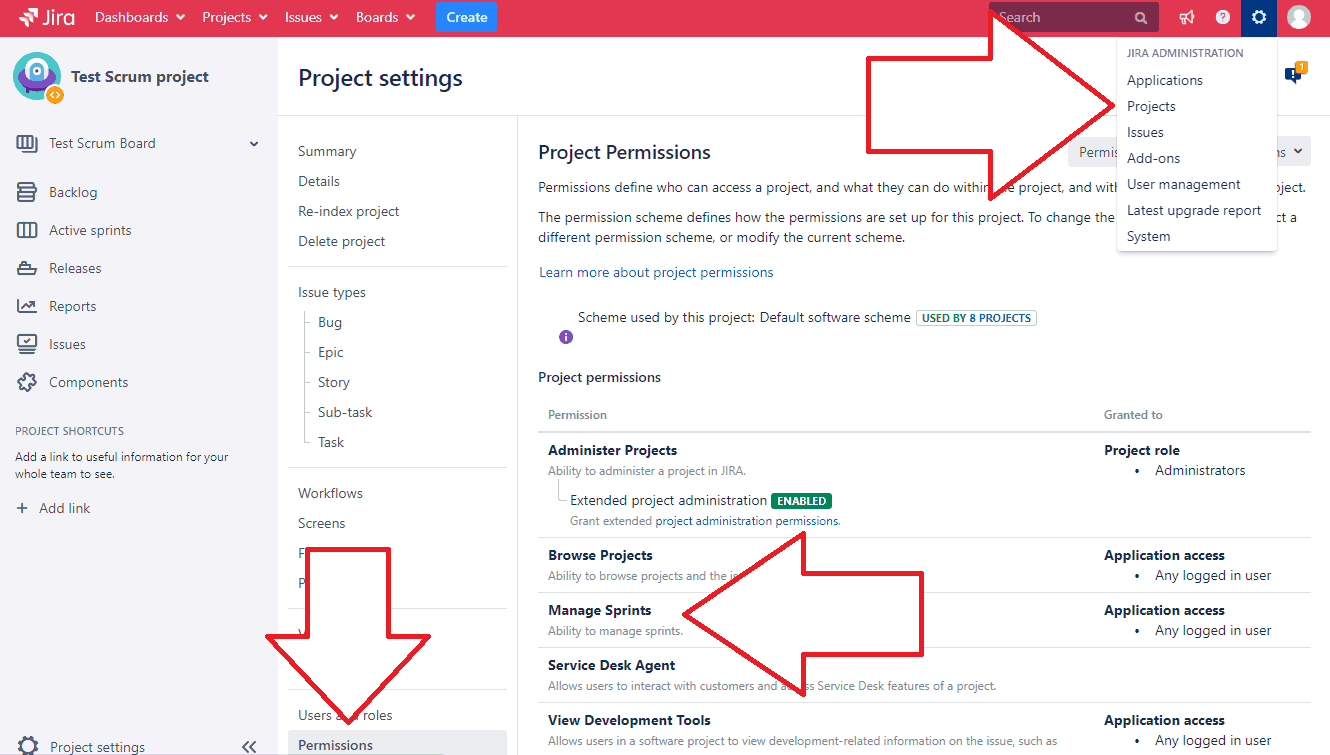
Lorsque le sprint est en cours, vous pouvez participer à des réunions debout quotidiennes pour examiner ce sur quoi tout le monde travaille. Et assurez-vous qu’aucune fermeture ne se prépare.
Vous pouvez également déplacer automatiquement des problèmes via le flux de travail Jira grâce à la fonctionnalité de déclencheur. Cela nécessite une intégration entre BitBucket et Jira. Mais cela signifie que vous pouvez mettre à jour automatiquement vos tâches dès que le code a été revu.
Rapports Jira pour Scrum
Comme nous le disons, Jira représente un choix parfait pour Scrum.
Et de nombreux rapports sont disponibles sur l’état de votre projet et de votre sprint.
Pour consulter les rapports proposés, il vous suffit de cliquer sur le bouton « Reports » (Rapports) dans la barre latérale gauche.
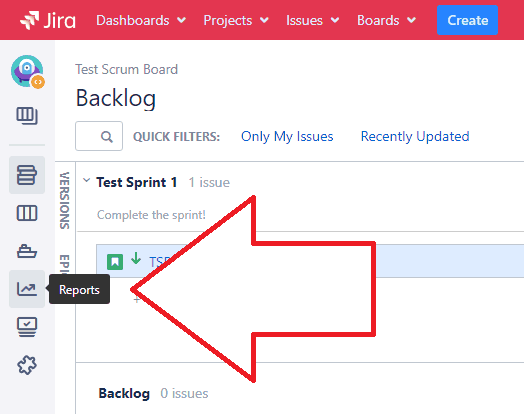
Une fois que vous avez sélectionné un rapport, celui-ci reste sur la page « Reports » (Rapports). Vous pouvez changer cela grâce au bouton « Switch Report » (Changer de rapport).
Ces outils sont extrêmement utiles pour suivre l’état du sprint.
Ils sont également précieux pour fournir des données pour la révision du sprint, une fois celui-ci terminé. Cela vous aidera à définir le travail accompli.
Dans la rétrospective du sprint, les rapports illustreront les performances de l’équipe et détermineront si elles sont à la cible.
Le rapport de graphique des travaux restants
L’une des fonctionnalités les plus utiles est le Burndown Chart (Diagramme des travaux restants). Il montre la quantité de travail restante estimée et réelle dans le sprint.
De plus, il est automatiquement mis à jour au fur et à mesure que votre équipe résout les problèmes du sprint.

Pour afficher ce graphique, cliquez sur « Reports » (Rapports) dans la barre latérale, puis sélectionnez Burndown Chart (Diagramme des travaux restants) dans le menu déroulant Reports (Rapports).
Le diagramme des travaux restants offre une identification aisée si :
- L’équipe a du mal à suivre les estimations
- L’équipe ne s’engage pas suffisamment dans le travail et finit donc tôt
- Le travail n’est pas divisé en unités suffisamment petites (indiquées par des sauts importants sur le graphique de progression)
- Les plans sont modifiés à mi-sprint (et que les estimations dérapent)
Le rapport de sprint
Le Sprint report (Rapport de sprint) est également un outil extrêmement utile pour surveiller la progression du sprint.

Il fournit des statistiques de base pour le sprint, y compris les tâches terminées et incomplètes. Les tâches ajoutées après le début du sprint. Et le diagramme des travaux restants (Burndown Chart).
Le Velocity Chart (Diagramme de vélocité)
Le Velocity Chart (diagramme de vélocité) est particulièrement utile une fois le sprint terminé.
Il montre le travail accompli par votre équipe à chaque sprint. Et indique leur capacité. Ce qui peut être particulièrement utile lors de la planification.

Comment compléter le sprint dans Jira
À la fin du sprint, vous devrez le marquer manuellement comme étant terminé.
Pour ce faire, cliquez sur le bouton « Active sprints » (Sprints actifs) dans la barre latérale gauche, puis sur « Complete Sprint » (Terminer le sprint).

Cela déplacera les tâches incomplètes vers le backlog. Vous pouvez ensuite les déplacer sur des sprints futurs s’ils sont toujours nécessaires. Et vous pouvez ensuite continuer rapidement avec le prochain sprint.
Peut-être est-ce le moment de passer à un panneau mural Jira ?

Scrum se comporte comme un processus qui permet de diriger et de suivre le flux de travail de votre équipe.
Un excellent complément consiste à rendre les métriques encore plus visibles pour votre équipe en les affichant sur un écran permanent dans votre espace de travail.
Pour ce faire, accédez au gadget de tableau de bord Wallboard, sélectionnez les gadgets de tableau de bord que vous souhaitez utiliser à l’écran, puis connectez le système à un moniteur ou à un écran, selon le cas. Vous avez maintenant un faisceau d’informations instantanées sous la main ! Pour plus de conseils sur la gestion des tableaux de bord Jira, cliquezici.
Si vous souhaitez en savoir plus sur la gestion des produits, nous disposons de toute une gamme d’articles à votre intention. Cliquez simplement ici pour commencer.
Applications Jira pour Scrum
Parmi les applications Scrum les plus populaires pour Jira, vous trouverez :
Agile Cards

Cette application facilite l’impression d’histoires d’utilisateurs de votre carnet de commandes pour les réunions de planification Scrum et Sprint quotidiennes.
Vous pouvez mettre à jour les statuts Jira avec une seule photo du tableau physique.
L’application vous donne une grande flexibilité pour éditer vos modèles d’impression. Et vous pouvez choisir d’imprimer des numéros individuels ou des backlogs ou des tableaux entiers.
Trouvez l’application Agile Cards for Jira sur Atlassian Marketplace.
Planning Poker

Cette application Jira fournit un outil permettant de hiérarchiser les tâches en temps réel avec vos collègues via le système d’attribution de points de Planning Poker.
L’application prend en charge 30 participants ou plus et permet d’établir rapidement et facilement les priorités. Ce qui signifie qu’il s’agit d’un excellent moyen de faire avancer les choses pour des équipes de toutes tailles.
Trouvez l’application Planning Poker sur Atlassian Marketplace.
Outils et filtres Agile pour le logiciel Jira
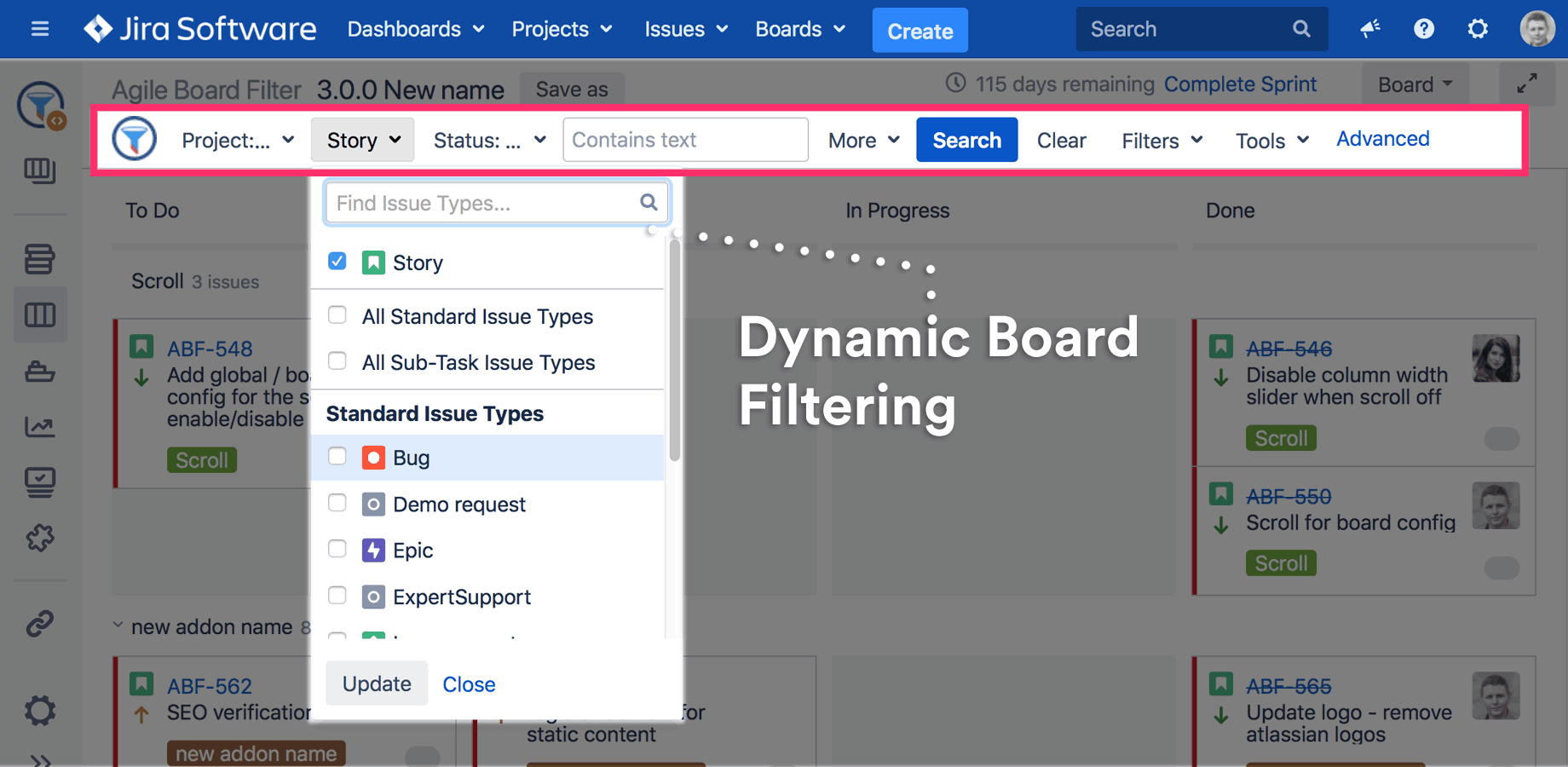
Cette application active le filtrage JQL dynamique sur le tableau et le backlog. Elle propose également une vaste gamme d’options de personnalisation qui vous permettent de naviguer dans le système beaucoup plus rapidement et efficacement. Idéal pour les ninjas agiles !
Recherchez l’applicationAgile Tools & Filters for Jira Software sur Atlassian marketplace.
Conclusion
Avec les recommandations fournies dans ce guide, vous devriez être prêt à commencer à utiliser Jira pour Scrum, à envoyer des histoires d’utilisateurs via des workflows, à terminer les sprints à l’heure, dans les délais et de manière cohérente.
De plus, en suivant la méthodologie Scrum/Agile, vous devez garder à l’esprit que des améliorations peuvent être apportées à la façon dont vous faites avancer les choses – et que vous devez toujours optimiser.
Nous sommes de grands fans de Jira pour Scrum et Agile – mais quelque chose nous a-t-il échappé ? Ou avez-vous votre propre avis sur la meilleure utilisation de Jira pour Scrum ? Faites-le-nous savoir dans les commentaires ci-dessous.